Tworzenie wielolinii odniesienia
Wielolinia odniesienia składa się z:
- grot strzały (1)
- jedną lub więcej linii odniesienia (2), które mogą być proste lub zakrzywione
- opcjonalnie spocznik poziomy (3) i szczelina podestu (4)
- treść: tekst wielowierszowy (5) lub blok (6)
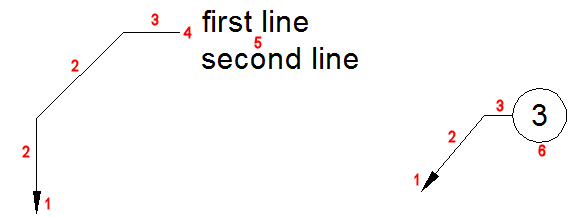
Multiodnośniki są tworzone przy użyciu bieżącego stylu multiodnośnika. Każdy rysunek zawiera Domyślny styl odnośnika, którego nazwy nie można zmienić ani usunąć; Domyślny styl odnośnika można jednak dostosować. Polecenie MODNOŚNIK umożliwia zdefiniowanie nadpisań dla bieżącego stylu multiodnośnika.
Wielolinie odniesienia można utworzyć jako pierwsze, groty strzałek, najpierw miejsca docelowe lub najpierw zawartość.
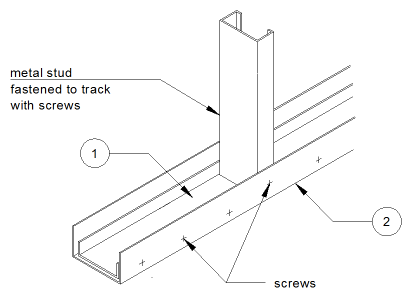
Aby utworzyć wielolinię odniesienia
- (opcja) Uruchom polecenie MODNSTYL, a następnie ustaw bieżący styl wielolinii odniesienia.
- Wykonaj jedną z następujących czynności:
- Kliknij przycisk narzędzia Multiodnośnika (
 ) na pasku narzędzi Wymiary lub panelu wstążki.
) na pasku narzędzi Wymiary lub panelu wstążki. - Wybierz Multiodnośnik w menu Wymiary.
- Uruchom polecenie MULTIODN.
Zostanie wyświetlony monit: Określ lokalizację strzałki prowadzącej lub [pierwsza linia odnośnika/Zawartość pierwsza/Opcje] <Opcje>:
- Kliknij przycisk narzędzia Multiodnośnika (
- (opcja) Wybierz opcję umieszczenia:
- grot strzałki pierwszy
- lądowanie jako pierwsze
- zawartość pierwsza.
Ostatnio używana opcja umieszczania jest powtarzana.
- Domyślna sekwencja to: grot strzałki - lądowanie - treść.
- (opcja) Wybierz Opcje, jeśli chcesz zdefiniować nadpisania dla bieżącego stylu multiodnośnik.
Zostanie wyświetlony monit: Wprowadź opcję [Typ odnośnika/odnośnik Liniaodnośnika/Typ zawartości /Makspunkty/Pierwszy kąt/Drugi kąt/WYjście opcje] <WYjście opcje>:
Określ opcje, a następnie wybierz Wyjście, aby kontynuować.
- Określ punkt, aby zdefiniować położenie grotu strzałki linii odniesienia.
Zostanie wyświetlony monit: Określ lokalizację linii Odnośnika:
- Określ punkt, aby zdefiniować położenie spocznika linii odniesienia.
- W zależności od typu zawartości:
- MTekst: Uruchamiane jest polecenie MTekst.
- Blok: Blok jest wstawiany.
- Brak: Polecenie jest zakończone.
Dodawanie wierzchołków do linii odniesienia
- W razie potrzeby naciśnij przycisk funkcyjny F12, aby aktywować menu kursora Quad.
- Zatrzymaj kursor na linii odniesienia, do której chcesz dodać wierzchołek, a następnie przytrzymaj Ctrl.
Zostanie wyświetlone menu kursora Quad.
- Przesuń kursor do menu kursora Quad i rozwiń zakładkę Modyfikuj.
- Kliknij narzędzie Dodaj wierzchołek (
 ).
).Nowy wierzchołek jest dodawany dynamicznie.
- Określ położenie wierzchołka.
Usuwanie wierzchołków z linii odniesienia
- W razie potrzeby naciśnij przycisk funkcyjny F12, aby aktywować menu kursora Quad.
- Zatrzymaj kursor na linii odniesienia, do której chcesz dodać wierzchołek, a następnie przytrzymaj Ctrl.
Zostanie wyświetlone menu kursora Quad.
- Przesuń kursor do menu kursora Quad i rozwiń zakładkę Modyfikuj.
- Kliknij narzędzie Usuń wierzchołek (
 ).
).Wierzchołek zostanie usunięty.
Dodawanie linii odniesienia do multileader'a
- W razie potrzeby naciśnij przycisk funkcyjny F12, aby aktywować menu kursora Quad.
- Zatrzymaj kursor na elemencie multileader'a.
Zostanie wyświetlone menu kursora Quad.
- Przesuń kursor do menu kursora Quad i rozwiń zakładkę Modyfikuj.
- Kliknij narzędzie Dodaj Odnośnik (
 ).
).Nowa linia odniesienia jest wyświetlana dynamicznie.
- Określ początek nowej linii odniesienia*.
Kolejna nowa linia odniesienia jest wyświetlana dynamicznie.
- Wykonaj jedną z następujących czynności:
- Określ początek nowej linii odniesienia.
- Kliknij prawym przyciskiem myszy lub naciśnij Enter, aby zatrzymać dodawanie linii odniesienia.
(*) Jeśli właściwość Maksymalna liczba punktów linii odniesienia stylu multileader'a jest większa niż 2, kliknij prawym przyciskiem myszy, aby zatrzymać dodawanie wierzchołków dla nowej linii odniesienia.
Usuwanie linii odniesienia z multileader'a
- W razie potrzeby naciśnij przycisk funkcyjny F12, aby aktywować menu kursora Quad.
- Zatrzymaj kursor na linii odniesienia, którą chcesz usunąć.
Zostanie wyświetlone menu kursora Quad.
- Przesuń kursor do menu kursora Quad i rozwiń zakładkę Modyfikuj.
- Kliknij narzędzie Usuń odnośnik (
 ).
).Leader zostanie usunięty.

